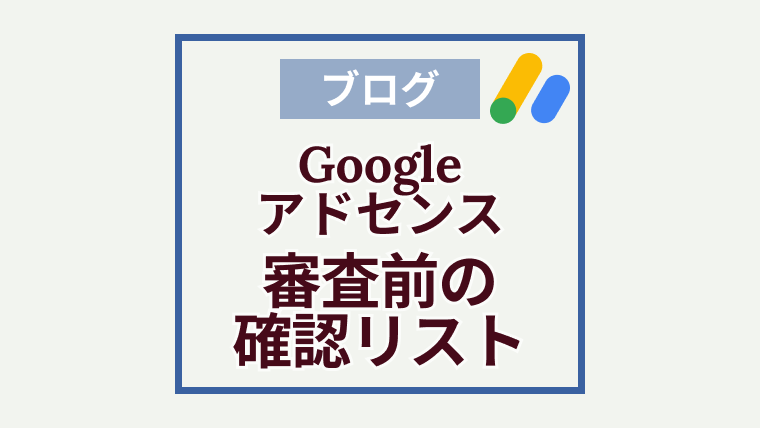当ブログがGoogleアドセンスに合格するために行ったことを紹介します。
この記事はあくまでも【当サイトの管理人が、Googleアドセンス合格を目指してやってきたこと】のまとめです。
【Googleアドセンス合格マニュアル】ではありません。この記事に書いてあることをやらなくても合格するかもしれません。この記事に書いてある以外のこともやる必要があるかもしれません。
ただ、Googleアドセンスの申請がなかなか通らず、どんな対策をしたらいいか探している方のヒントになれば嬉しいです。
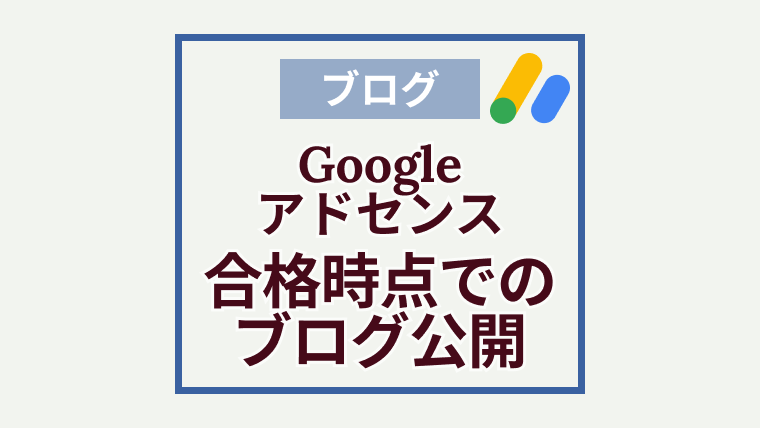
Googleアドセンスとは
Googleが提供するインターネット広告配信サービスのことです。
ウェブサイト運営者が、自分のサイトに広告を貼り、そのサイトを訪れたユーザーが広告をクリックすることで、運営者に報酬が入ります。
Googleアドセンスを利用することで、自身のサイトを収益化できるということです。
サイトを収益化するには、アフィリエイトという方法もあります。
Googleアドセンスがアフィリエイトと大きく異なるところは、
ユーザーが広告をクリックしたあと、商品の購入やサービスの契約まで至らなくても構わない点です。広告がクリックされた時点で報酬が発生します。
Google側が、そのサイトや、ユーザーの興味関心に沿った広告を選んで表示してくれます。サイト運営者にとっては、わざわざ広告を選択する手間が要らないというわけです。
Googleアドセンスの登録は無料です。
と、ここまで聞くといいことだらけのGoogleアドセンスですが、最初の壁はGoogleの審査に通ることです。
Googleアドセンス申請準備|基本設定と固定ページ
1. 独自ドメインを取得し、ウェブサイトを開設
ドメインというのは、よく“インターネット上の住所”と説明されます。
当サイトはWordPressを利用しています。
このブログのURLはhttps://www.coloryourmap.com/ ですが、coloryourmap.comの部分がドメインです。
そして、これは独自ドメインです。自分自身が当サイトの運営者ということです。
比較対象として、アメーバブログの話をします。アメーバブログを開設すると、URLに”ameblo.jp”と入ります。これは独自ドメインではありません。運営者はサイバーエージェントです。
Googleアドセンスを申請するなら、独自ドメインを取得することが推奨されています。
独自ドメインを取得してブログを解説するならConoHa WINGがおすすめ!下の記事で解説しています。

2. Googleアドセンスアカウント取得
Googleアドセンスを利用するなら、アカウント取得は必須です。
3. SSL化
サイトのURLが【https://】で始まっていれば、SSL化できています。
もし、【http://】で始まっていれば、SSL化できていません。
GoogleはSSL化を推奨しています。サイトのセキュリティ向上などが理由です。Googleアドセンスに申請するなら、SSL化は避けて通れないでしょう。
設定はまったく難しくありません。
インターネットで【SSL化 ◯◯◯(使用中のサーバー)】と検索すれば、設定方法が見つかります。
◯◯◯(使用中のサーバー)の部分には、エックスサーバー、ConoHa WINGなど、利用中のレンタルサーバーの名前を入力してください。
4. お問い合わせページの設置
サイトにお問い合わせページがあるということは、
- ブログ記事を書いたら書きっぱなしにするのではなく、読者様のご指摘やご質問をきちんとお受けします。
- 責任を持って記事を執筆しています。
- 現在進行形で、このサイトを管理しています。
という姿勢を表すものだと解釈しています。
当サイトのお問い合わせページは、Contact Form 7というプラグインで作成しています。
5. プライバシーポリシーの設置
プライバシーポリシー・免責事項等|COLOR YOUR MAP(当サイト)
- 個人情報を扱う場合
- 広告を貼っている場合
プライバシーポリシーの設置は必須です。
当サイトのように、お問い合わせページに名前やメールアドレスの入力欄があると、【個人情報を扱う】に該当します。
アフィリエイトリンクを貼っているサイトは、【広告を貼っている】に該当します。
というわけで、上記いずれか(あるいはどちらも)に当てはまる場合は、Googleアドセンス申請前にプライバシーポリシーを設置しましょう。
なお、Googleアドセンス合格後、広告を掲載し始めたら、プライバシーポリシーに【このサイトはGoogleアドセンスを利用しています】という旨の文章も加える必要があります。
6. サイト管理人情報の掲載
Googleの立場で考えると、信用できる会社や人が運営しているサイトに広告を載せたいのです。当然です。
どこの誰が管理しているかまったく情報がないサイトよりは、自己紹介があるほうが信頼度は高まります。
たとえGoogleアドセンスを利用しない場合でも、プロフィールを載せることは、サイトの価値を高めます。
どんな人が記事を書いているかわかるほうが、読者様から親近感をもたれやすいためです。
例えば、
- 年齢
- 出身地
- 職業
- 趣味
- ブログで話すテーマ
など、自分が公開してもいいと思うものに少し触れるだけでも効果があります。
人は、新しい人に出会うとき、共通点があると身近に感じます。
プロフィールを読んで、「この人が書く他の記事も読んでみたい」と思ってもらえるかもしれません。
Googleアドセンスによる収益化の観点からみても、PV数(ページビュー数)が増えるのはいいことです。
Googleアドセンス申請準備|サイトのレイアウト
Googleアドセンス対策に関する情報は世の中にあふれています。
わたしはまず、アドセンスの提供元であるGoogleが掲げる【10の事実】の意図を理解し、自身のサイトに反映させることをやってみました。
この中でも、
1. ユーザーに焦点を絞れば、他のものはみな後からついてくる。
5. 情報を探したくなるのはパソコンの前にいるときだけではない。
の部分は、サイトのデザインを考えるときに意識できる項目だと感じました。
Googleが掲げるとおり、ユーザーの利便性を第一に考えて
- すっきりしたレイアウト
- 読みたい記事を素早く見つけられる構成
- パソコンだけでなく、スマホでも読みやすいデザイン
を心がけて当サイトを作りました。
サイトのレイアウトを整えるために、有料テーマを導入
当サイトはJINを利用しています。
有料のWordPressテーマは他にもたくさんありますが、JINを半年間使ってみた感想としては「とても使いやすい」です。
- 初めて利用する場合でも、直感的に操作できる
- 公式サイトの説明が充実していて、かつ分かりやすい
- ユーザーが多いので、疑問点があっても、インターネット検索すれば解決方法が見つかる
サイトのレイアウトに関しては、こだわり始めるとキリがありません。
Googleアドセンス申請に関しては、
【これはサイトデザインのテストではない】
と割り切ることが大切です。最低限デザインを整えたら、あとは記事の内容を充実させることのほうが大切です。
固定ページにサイトマップを設置
これがあると、読者様が関連記事や過去記事を探しやすくなります。
当サイトでは、PS Auto Sitemapというプラグインで作成しています。
アイキャッチ画像を入れる
画像や写真を使用せず、文字だけで作成しても問題ありません。
ここで使用する画像は、自分で撮影(デザイン)したものか、著作権を侵害しないものを選びます。記事中に使用する画像に関しても同じです。
記事の中に見出しを入れる
記事の長さがある程度以上になると、見出しを上手に使うことで読みやすくなります。
大切なのは、見出しは順番通りに使用するということです。
h2(見出し2)→h3(見出し3)→h4(見出し4)という感じです。
【見出し2と見出し4があるのに、見出し3がない記事】などは作らないようにします。
意味のあるカテゴリー分けをする
当サイトの場合、Googleアドセンス申請時点では、以下のようにカテゴリー分けしていました。
海外旅行(アメリカ合衆国:7個、オランダ2個)
バンライフ:2個
記事を適切に分類することが、カテゴリーの本来の役目なので、
- ひとつのカテゴリーに対して複数の記事を当てはめること
- 記事がゼロのカテゴリーは作成しないようすること
を意識しました。
定期的にスマホからもサイトを確認
わたしの場合、サイトデザインを整え、記事を書き、アイキャッチ画像を入れる部分は、すべてパソコンで行います。スマホは一切使いません。
ですが、記事を書き上げたあとは、パソコンとスマホ、両方から確認します。このサイトを訪れてくれる方は、スマホユーザーのほうが多いからです。
スマホ利用者にも、読みやすいデザインでないといけません。
Googleアドセンス申請準備|記事の作成
ここまでの内容は、いくつかのブログ記事や本を参考にすれば、比較的簡単に合格基準に近づくことができます。しかし、不合格理由に
- ポリシー違反
- コンテンツの量が不十分なサイト
- コンテンツが複製されている
と書かれていたら、それは記事の内容を再検討する必要があります。ドツボにハマると労力や時間のかかる部分です。
これらの不合格理由を言い換えると
- 違反なく
- ユーザーにとって価値のある内容で
- オリジナリティの高いサイトを作ってね
ということです。
これはGoogleアドセンス審査の対策としてとても重要な部分なので、別記事に詳しくまとめました。
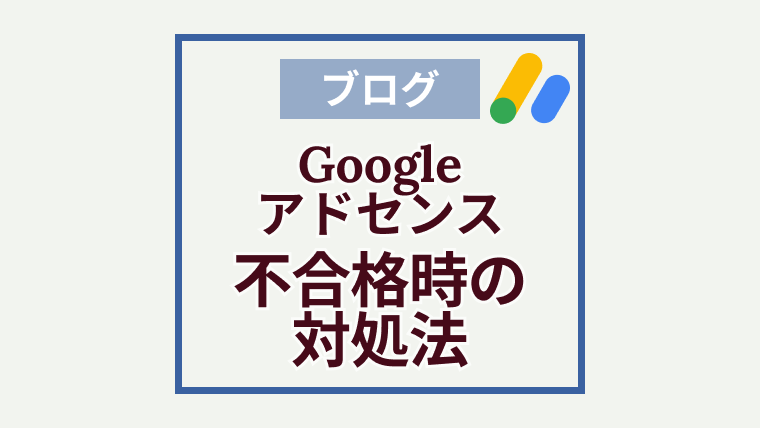
サイト運営に役立つツールの利用
Googleサーチコンソール
わたしはブログ立ち上げ直後から登録していました。
検索エンジンへのサイトの反映
当サイトでは、Google XML Sitemapsというプラグインを使用しています。
サイトを運営する上で、検索エンジンの存在は欠かせないものです。
検索エンジンで【site:◯◯◯(サイトのURL)】と検索すると、サイト内のどの記事が検索エンジンに反映されているかわかります。
このサイトなら【site:https://www.coloryourmap.com/】と検索バーに入力します。
記事を編集する際に、URLまで変更した場合は注意が必要です。
変更前のURLが検索エンジンに残ったままだと、クリックしたときに【お探しの記事が見つかりません】などと表示されます。この場合、検索エンジン側にURLの削除依頼をかけます。
Googleアドセンス合格を目指す方へ
アドセンス申請のいいところは、申請回数に上限がないことです。
実はわたしは、Googleアドセンス審査に9回も落ちています。
特にコンテンツが理由で落ち続けると、心をこめて書いた記事まで否定されている気がして悲しくなることも…。途中、「もうGoogleアドセンスのことは忘れよう」と思ったこともあります。
とはいえ、一度挑戦しかけたものを諦めるもの悔しい…。試行錯誤を繰り返し、なんとか合格することができました。
この記事を読んでくださった方にとって、Googleアドセンス合格へのヒントがひとつでもあることを願います。
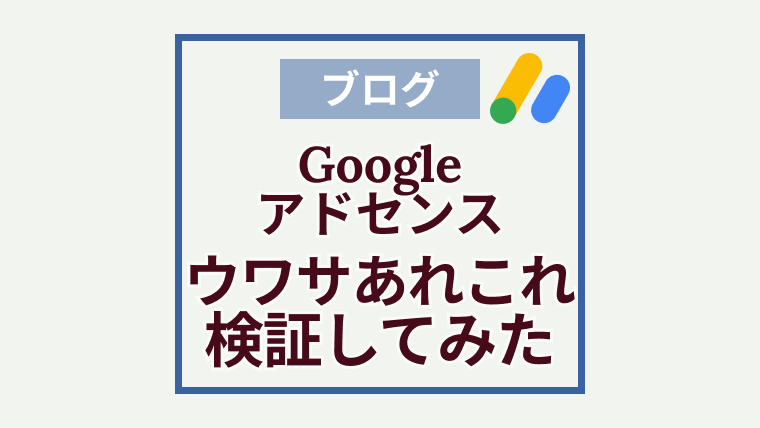
そもそものブログの始め方は、下の記事を参考にしてください。ブログ未経験者でも今すぐ始められるように、画像を使ってわかりやすく解説しております。